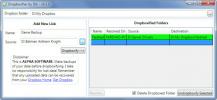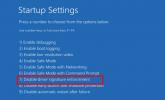Come eseguire uno script batch dalla barra delle applicazioni o dal menu Start su Windows 10
Gli script possono semplificare molte cose se sai come scriverle. Anche se non lo fai, puoi trovare script online, investire un po 'di tempo e modificarli in base alle tue esigenze. Eseguire lo script è anche facile; è un semplice file che può essere eseguito facendo doppio clic su di esso. Puoi automatizzare quando vengono eseguiti con un'attività pianificata ma se desideri eseguirli dalla barra delle applicazioni con un solo clic o dal menu Start, dovrai utilizzare una piccola soluzione.
Esegui script batch dalla barra delle applicazioni e dal menu Start
Assicurati di avere già lo script batch e che funzioni. Eseguilo una volta per verificare che stia facendo quello che dovrebbe fare. Successivamente è necessario il percorso completo dello script. Apri Esplora file e vai allo script, selezionalo e fai clic su "Copia percorso" sulla barra multifunzione.
Vai sul desktop e fai clic con il pulsante destro del mouse su un'area vuota. Dal menu di scelta rapida, selezionare Nuovo> Collegamento. Nel campo della posizione, immettere quanto segue.
cmd / c "percorso-completo-script"
Esempio
cmd / c "C: \ Users \ fatiw \ Desktop \ exit_vlc.bat"
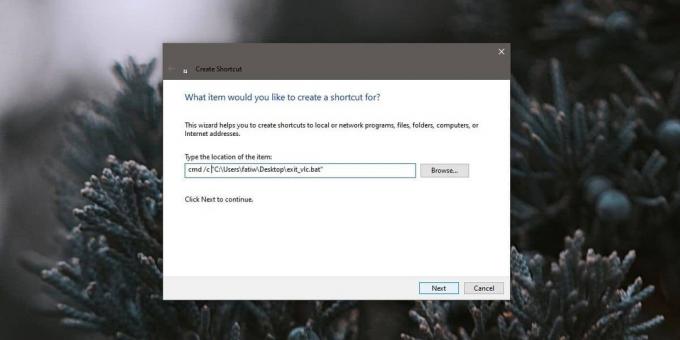
Fai clic su Avanti e modifica il nome del collegamento. Questo è tutto ciò che devi fare, ma il collegamento avrà l'icona del Prompt dei comandi e questo potrebbe essere fonte di confusione, specialmente se finisci per bloccarne molti sulla barra delle applicazioni o sul menu Start.
Per modificare l'icona, fai clic con il pulsante destro del mouse sul collegamento appena creato e seleziona Proprietà dal menu di scelta rapida. Fai clic sull'icona Cambia nella scheda Collegamento e seleziona un'icona di tua scelta. Se hai un'immagine PNG che ti piace, puoi farlo trasformalo in un'icona per Windows 10.
Questo è tutto ciò che devi fare. Fare clic con il tasto destro del mouse sul collegamento e selezionare l'opzione Aggiungi alla barra delle applicazioni e / o Aggiungi alla barra delle applicazioni. Il collegamento verrà aggiunto al menu Start o alla barra delle applicazioni, qualunque sia la selezione.

Dopo aver aggiunto il collegamento a uno o entrambi al menu Start e alla barra delle applicazioni, puoi eliminarlo. Tuttavia, non eliminare lo script e non spostarlo in nessun altro luogo, altrimenti il riquadro / collegamento verrà interrotto.
È una buona idea iniziare posizionando lo script in un posto in cui sai che non lo sposterai. Non è obbligatorio avere lo script sul desktop. Il collegamento è necessario solo temporaneamente in modo da poter essere utilizzato per bloccare lo script. Puoi sbloccare lo script in un secondo momento, ma se hai già eliminato il collegamento, non sarai in grado di appuntarlo di nuovo a meno che non crei nuovamente il collegamento.
Ricerca
Messaggi Recenti
Dropboxifier consente alle applicazioni di leggere / scrivere automaticamente i dati da Dropbox
Droboxifier è un'applicazione portatile che semplifica il processo ...
Software gratuito di compressione e archiviazione dei file PowerArchiver 2010
PowerArchiver è una delle migliori utility di compressione sviluppa...
Come disabilitare l'applicazione della firma del driver su Windows 10
Windows 10 ha diverse funzionalità di sicurezza. Alcuni sono ovvi c...